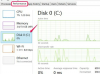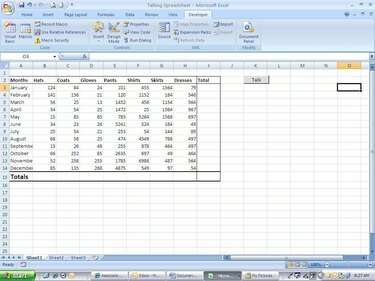
Microsoft Excel - мощное приложение для работы с электронными таблицами. Многие люди упускают из виду истинную мощь программы, не извлекая выгоду из всего, что она может делать. Visual Basic для приложений (VBA) - это платформа разработки программного обеспечения, которая устанавливается с каждым приложением Microsoft Office. Visual Basic - это версия старого языка программирования Basic. С помощью VBA простую электронную таблицу Microsoft Excel можно превратить в динамическое приложение, которое автоматически выполняет функции и процедуры. В этой статье мы добавим простой код в электронную таблицу Excel 2007, чтобы она говорила. Это идеальный проект для знакомства со средой VBA. Перед тем, как приступить к работе над этим проектом, вам нужно будет кое-что узнать о программировании.
Шаг 1
Откройте электронную таблицу. Вы можете использовать электронную таблицу, которая в настоящее время есть на вашем компьютере, или вы можете создать электронную таблицу, показанную здесь. Если вы используете готовый, убедитесь, что есть столбец итогов.
Видео дня
Шаг 2
Сделайте так, чтобы на ленте появилась вкладка «Разработчик». Скорее всего, вы не увидите вкладку «Разработчик», когда откроете Excel. Вам нужно будет нажать кнопку «Microsoft Office» в верхней части экрана, а затем нажать «Параметры Excel». На экране «Популярные» выберите «Показать вкладку разработчика на ленте» и нажмите «ОК», чтобы закрыть эту форму. Щелкните вкладку «Разработчик», когда она появится на экране Excel.
Шаг 3
Щелкните «Visual Basic». Откроется редактор Visual Basic. С правой стороны дважды щелкните лист 1, так как это лист, с которым мы будем работать. Новый чистый лист будет добавлен в правую часть экрана.
Шаг 4
Введите "Option Explicit" вверху экрана. Вы должны делать это с любой программой, которую создаете на VBA. Это гарантирует, что вы назовете свои переменные перед назначением им данных. Думайте о переменных как о небольших контейнерах, в которых будет храниться информация. Они пригодятся, когда информация, которую вы используете, постоянно меняется. Например, вам нужно работать с итогами за январь. Поскольку эта сумма будет время от времени меняться, вы присваиваете ее переменной. Вы всегда можете вызвать эту переменную, даже если вы не знаете точный объем данных, которые она хранит.
Шаг 5
Введите следующую функцию: Функция TalkIt (txtTotal) Приложение. Речь. Speak (txtTotal) TalkIt = txtTotal End Функция Это функция, которая будет управлять разговором в электронной таблице. Мы использовали встроенный генератор преобразования текста в речь, который поставляется с Excel. Первая строка функции объявляет функцию («Функция»), дает ей имя («TalkIt»), а затем указывает, какие данные мы ей передадим («txtTotal»). Теперь, когда функция определена, вы должны сослаться на нее и отправить данные, чтобы она работала.
ШАГ 6
Вернитесь к таблице и добавьте кнопку. На вкладке «Разработчик» нажмите «Вставить», а затем нажмите кнопку (первый значок вверху. Нарисуйте кнопку в таблице в любом месте. Появится новое окно; назовите кнопку «cmd_Total» и нажмите «ОК». Вы можете изменить текст кнопки, щелкнув ее правой кнопкой мыши и выбрав «Редактировать текст». Я набрал в своем тексте «Talk».
Шаг 7
Вернитесь в редактор Visual Basic, чтобы добавить последний фрагмент кода. Private Sub cmdTotal_Click () Dim intTotal As Integer 'объявляет новую переменную для хранения текста Dim txtTotal As String intTotal = WorksheetFunction. Сумма (Ячейки. Range ("B3", "B14")) 'используйте оператор If... else для управления значением переменной txtTotal If intTotal <2500 Тогда txtTotal = "Цель не достигнута" Else txtTotal = "Цель достигнута" Конец Если TalkIt (txtTotal) Конец Sub
Приведенный выше код означает, что при нажатии кнопки код будет видеть, меньше ли сумма в столбце «Шляпы» на листе 2500 долларов. Если это так, то синтезированный голос Excel скажет «Цель не достигнута». Если сумма составляет 2500 долларов или больше, то голос произносит «Цель достигнута». Вот и все. Вы только что создали свою первую программу в Microsoft Excel.
Подсказка
Узнайте больше о функциях и процедурах VBA, пройдя курс или купив учебное пособие. Чем больше вы играете с ним, тем больше вы будете с ним знакомы. Если программа не работает, вам может потребоваться изменить настройки безопасности в Excel, чтобы включить макросы. Вы делаете это, нажимая «Macro Security» на вкладке «Разработчик».